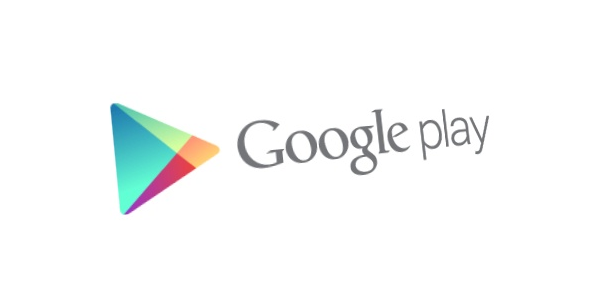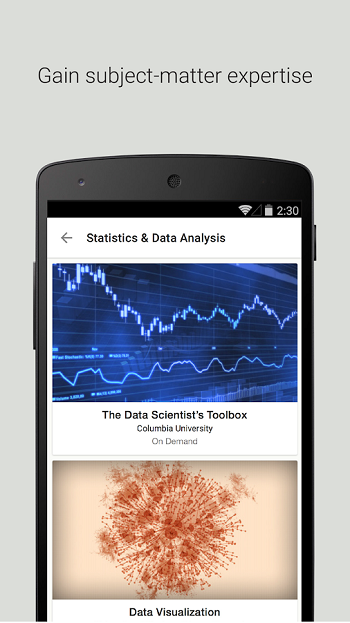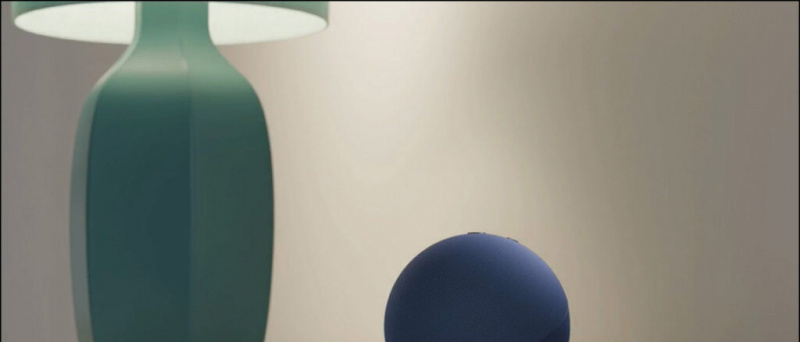Google Chrome on Internet-selailun Usain Bolt, joten on ilmeistä, että monet käyttäjät ympäri maailmaa käyttävät sitä oletusselaimena. Siitä huolimatta siitä tulee toisinaan hitaita ja se tekee elämästämme kovaa. Chrome-käyttäjät ovat historiallisesti huomanneet, että se syö paljon suorittimen resursseja ja saa koko järjestelmän hidastumaan. Itse asiassa se tapahtuu jokaisen selaimen kanssa, mutta kun käytämme Chromea useammin kuin ei, mielestämme se on alttiimpi satunnaisille kaatumisille. Se voidaan kuitenkin korjata jossain määrin, jos noudatamme joitain tekniikoita.
Katso myös: Voit käyttää Android-sovelluksia Google Chromessa ja tässä on joitain, jotka sinun on kokeiltava
Päivitä Chrome uusimpaan versioon
Google tuo jokaiseen uuteen Chrome-versioon paljon parannuksia, kuten parannetun suorituskyvyn, uudet turvaominaisuudet, paremman optimoinnin jne. Varmista siis, että käytät Chromen uusinta versiota. Vältä samalla beta-version käyttöä, koska se ei ole luotettava ja vakaa.
Päivitä Chrome uusimpaan versioon napsauttamalla oikeassa yläkulmassa olevaa painiketta. Napsauta nyt Tietoja-painiketta nähdäksesi, onko selain päivitetty uusimpaan versioon.
Poista käytöstä harvoin käytetyt laajennukset
Laajennus on ohjelmistokomponentti, joka lisää selaimeen toimintoja, kuten Flash-animaatioiden katselu tai PDF-dokumentit. Mutta liian monta laajennusta voi hidastaa selainta. Olet ehkä asentanut laajennuksen tiettyyn tarkoitukseen, jota käytät harvoin. Joten on parempi poistaa ei-toivotut laajennukset käytöstä, jotta selaaminen olisi sujuvampaa. Poista laajennukset käytöstä kirjoittamalla URL-osoitteeseen chrome: // plugins tai about: // plugins tai voit seurata seuraavia ohjeita:
miten poistan gmail-profiilikuvani
Asetukset> Näytä lisäasetukset> Sisältöasetukset> Laajennukset> Hallitse poikkeuksia
Se laskeutuu sivun alapuolelle, jossa voit ottaa laajennukset käyttöön tai poistaa ne käytöstä vaatimuksesi mukaan. 
Poista Javascript käytöstä suurille sivuille
Javascriptiä käytetään monissa verkkosivustoissa verkkosivun dynaamisuuden lisäämiseksi. Samanaikaisesti verkkosivun käyttäminen laajalla JavaScript-koodilla voi kuluttaa paljon selainresursseja ja lopulta hidastaa selainta. Esimerkiksi, jos haluat vain lukea uutisia TOI-verkkosivulta, mutta et halua tarkastella mitään videosisältöä, voit estää Javascriptin TOI: ssa. Tämä tekee myös sivun latautumisesta nopeammin.
Javascriptin poistaminen käytöstä:
Asetukset> Näytä lisäasetukset> Sisältöasetukset> Javascript> Hallitse poikkeusta> Lisää sivuston nimi> esto.
Poista tarpeettomat laajennukset käytöstä
Laajennukset ovat erittäin käteviä ja tekevät selaamisesta käyttäjäystävällisemmän. Niin monet meistä päätyvät asentamaan monia laajennuksia, joita käytämme toisinaan. Nämä laajennukset lisäävät selainta ja jotkut niistä jatkuvat jatkuvasti taustalla. Voit joko poistaa ne kokonaan tai poistaa ne väliaikaisesti käytöstä.
Poista kokonaan:
Asetukset> Laajennukset> napsauta roskakorikuvaketta
Voit poistaa tilapäisesti käytöstä seuraavasti:
Asetukset> Laajennukset> poista valintaruudun valinta
Tyhjennä välimuisti, väliaikaiset tiedostot ja historia:
Välimuisti, historia ja väliaikaiset tiedostot lisäävät kuormaa Chromeen, joten niiden tyhjentäminen parantaa suorituskykyä. Voit siirtyä asetuksiin manuaalisesti ja poistaa ne tai käyttää niitä ' C Puhdistaja ' sovellus suorittaa kaikki toiminnot yhdellä napsautuksella.
Poista taustan esihaku käytöstä
Esihaun ominaisuus tallentaa välimuistiin sivut, jotka on linkitetty tällä hetkellä käyttämällesi verkkosivulle. Tämä antaa sivun ladata hieman nopeammin sitä käytettäessä. Mutta on suuri mahdollisuus, ettet koskaan vieraile välimuistissa olevalla sivulla, joka on tallennettu muistiin. Se ei välttämättä käytä merkittävää muistia, mutta jos olet raskas käyttäjä, se lisää varmasti selaimen kuormitusta.
Esihakemisen poistaminen käytöstä:
Asetukset> näytä lisäasetukset> yksityisyys> poista valinta kolmannesta ruudusta
Valjaat kromiliput:
kromi: // liputlisätä toiminnallisuutta Chromeen, mutta näiden ominaisuuksien kehittäminen on vielä syntymässä. Voit odottaa, että nämä ominaisuudet otetaan käyttöön tulevissa vakaissa Chrome-versioissa. Voit kuitenkin silti käyttää niitä eduksesi, mutta käyttäjän harkintaa suositellaan.
Chrome-liput, jotka tekevät Chromesta nopeamman:
Rasterilangat : Avaa chrome: // flags / # num-raster-threads ja muuta arvoksi oletusarvoksi 4. Se nopeuttaa kuvan renderointia.
Kokeelliset kangasominaisuudet: Avata chrome: // flags / # enable-experimental-canvas-features ja napsauta Ota käyttöön -painiketta. se auttaa Chromea hyödyntämään läpinäkymättömiä kankaita suorituskyvyn parantamiseksi.
Yksinkertainen välimuisti Http: Avata chrome: // flags / # enable-simple-cache-backend ja valitse avattavasta luettelosta 'Ota käyttöön'. Näin tekemällä Chrome käyttää edistynyttä välimuistijärjestelmää.
Tasainen vieritys : Avaa kromi: // liput / # tasainen vieritys ja valitse avattavasta luettelosta ”käytössä”. Tämä tekee suurten verkkosivujen vierittämisestä sujuvampaa.
Chromen suorituskykyä parantavat laajennukset:
Tietyt laajennukset on räätälöity tekemään Chrome-selaamisesta nopeampaa. Ne lisäävät toimintoja, joita ei ole Chromessa.
kuinka tarkistaa wifi-salasana iphonessa
parempi selain - Chrome: se lisää ominaisuuksia, kuten automaattinen vieritys, jotta seuraava sivu ladataan automaattisesti, palaa alkuun -painike, kelluva hakupaneeli, risti (X) -painike hakulomakkeessa avainsanojen poistamiseksi helposti ja verkkosivuston suosikki Hakutulokset.
Web Boost : Tämä laajennus käyttää älykkäitä välimuistitekniikoita (joita ei oletusarvoisesti ole selaimessa) ja estää tarpeettomat asiat
 Joten jos Chrome on hidas, noudata yllä olevia ohjeita sen suorituskyvyn parantamiseksi.
Joten jos Chrome on hidas, noudata yllä olevia ohjeita sen suorituskyvyn parantamiseksi.


![[Vertailu] 20 W PD-laturit alle 2000 INR](https://beepry.it/img/buying-guides/C9/comparison-20w-pd-chargers-under-inr-2000-1.jpg)